抽空给我目前的主力机器更新了一下系统~
2020年4月中下旬入手了这款 Intel NUC8i5BEH 厚款,我当时看中这款机器的最大原因是其配置和苹果 2018年的 Mac mini 高度相似,CPU 和显卡都是同款,可以说是黑苹果的绝佳机器。
发货前店家帮我改装了白苹果网卡,并安装好了 macOS(当时售价¥3249)。收到后我自己加装了两根 16GB DDR4 的内存(¥798)条组双通道,算下来四千出头就得到了一台可支持完美黑苹果的机器(白苹果上所有功能均可正常使用),我后来把一块空闲的 500GB 固态硬盘接到了 NUC 空闲的硬盘位,并在上面装了 Windows 10(后来又更新到了 Windows 11)。
同套配置下,机器运行 macOS 要比 Windows 10/11 流畅不少,使用了这么久下来,我这台 NUC上的 macOS 从没死机,而且在我的日常工作场景几乎很少卡顿,从此我也就几乎再也没用过 Windows 系统。
最近几天看到新闻说 macOS Ventura version 13.0 已正式发布,昨天看到黑苹果交流群里已经有好几位勇士用自己的豆子峡谷更新到了最新系统,反馈说居然还挺流畅,当时我就有点心动了,想想反正我日常工作也不需要使用到专业软件,于是抽空也试着更新了一下。
更新步骤简述
我的豆子峡谷采用的是双盘双系统方案,大致更新要点如下,非常简单:
- 豆子峡谷黑苹果跨大版本更新前需先更新 EFI 文件。我是从黑苹果交流群下载的最新版的 EFI 文件直接替换掉原有的 EFI 文件,然后保留了一个双系统的 config.plist 文件。
- 使用 MacSerialTransporter app 一键迁移本机三码到新的 EFI 文件夹内的 config.plist 内。
- 迁移完三码后,重启 macOS 清除 NVRAM。
清除完 NVRAM 后,机器通常会直接进入另一块硬盘的 Windows 11 系统。这时无需担心,只需进入 Windows 11 使用 easyUEFI 软件修复 OpenCore 引导(说人话就是启动 easyUEFI 软件然后找到 macOS 所在硬盘的 EFI 分区,定位到 OpenCore.efi 并将这一启动项移到首位)。这步完毕后,重启电脑,就可以进入 OpenCore 引导界面,此时可选择进入 Windows 11 或 macOS。我们需要选择 macOS 登录。
登录 macOS 后,直接前往系统偏好设置下载系统更新。下载完毕后,会弹出如下窗口:
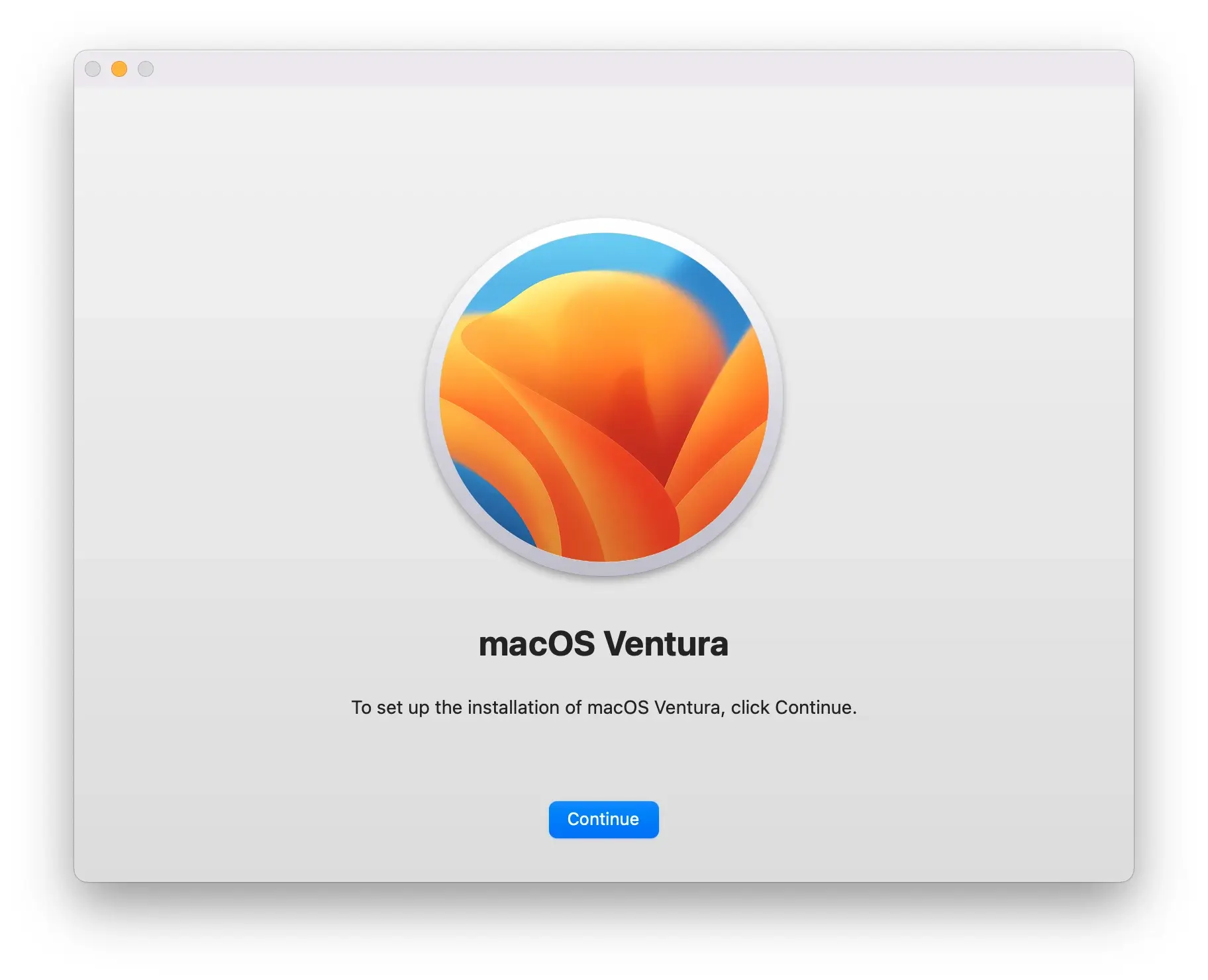
一路点击继续、确认,就可以开始选择对应磁盘进行安装:
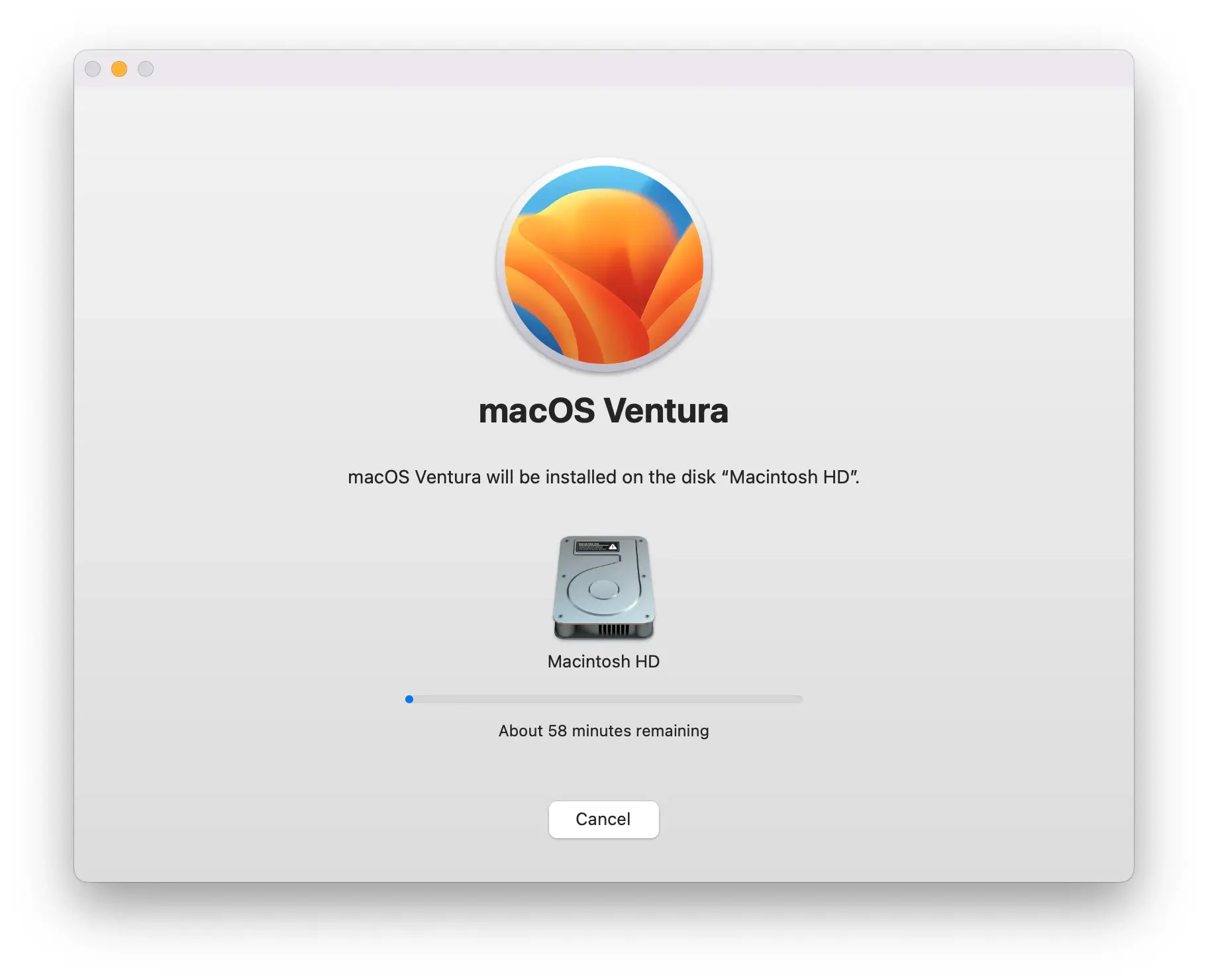
不要被预估剩余用时吓到了,我的黑苹果走完进度条大概只花了十多分钟的样子。进度条走完之后,macOS 会多次重启。
我这边计时显示,从点击继续开始安装到安装成功登录桌面,用时约30分钟。
macOS Ventura 13.0 速览
进入桌面后,我习惯性地打开了关于本机界面,发现这个界面的变化很大:
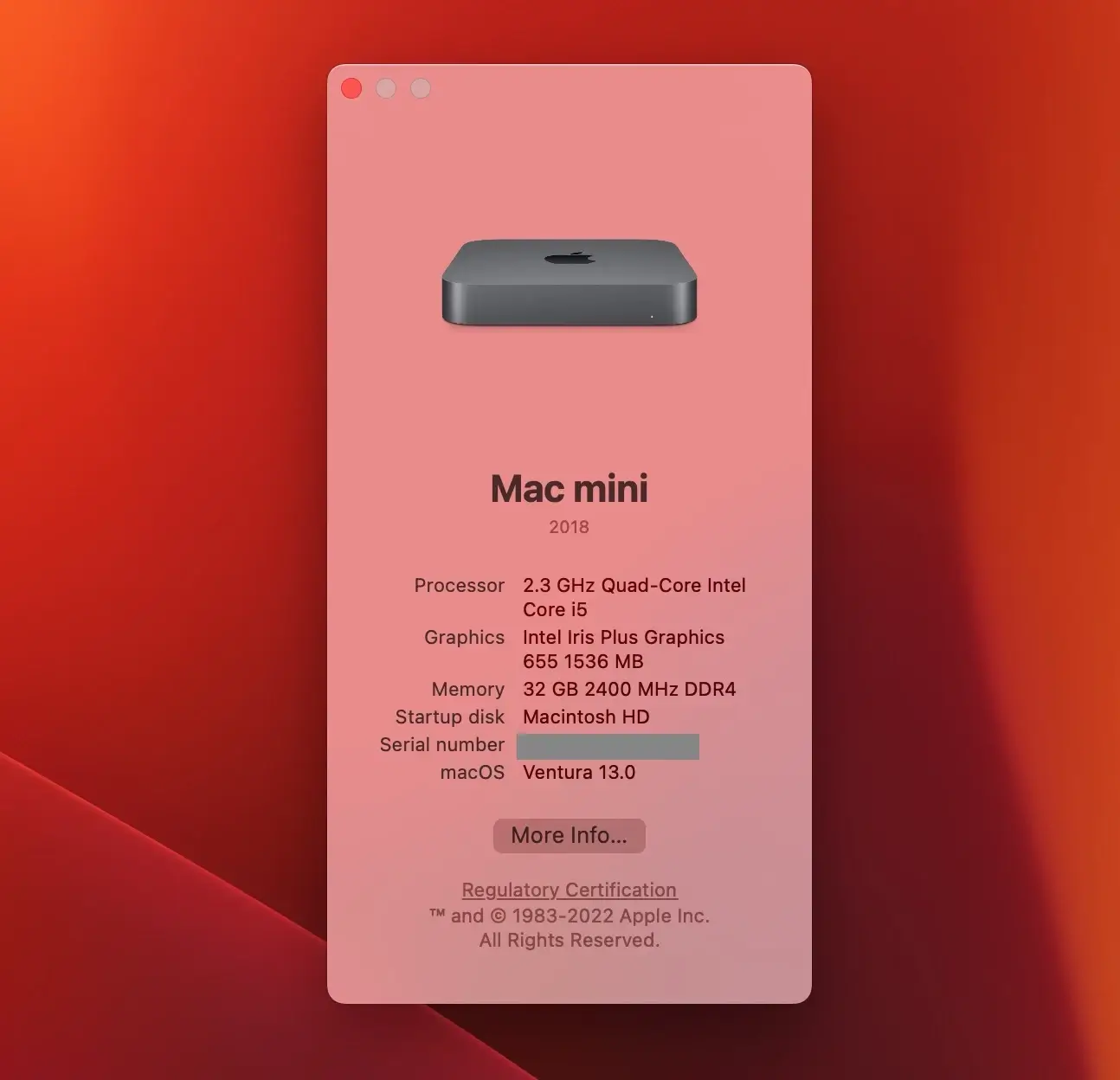
此外,macOS 的系统偏好设置也越来越 iPad 化:
“台前调度”和 “iPhone 作为网络摄像头” 这两个我比较感兴趣的新功能也都可以正常使用:
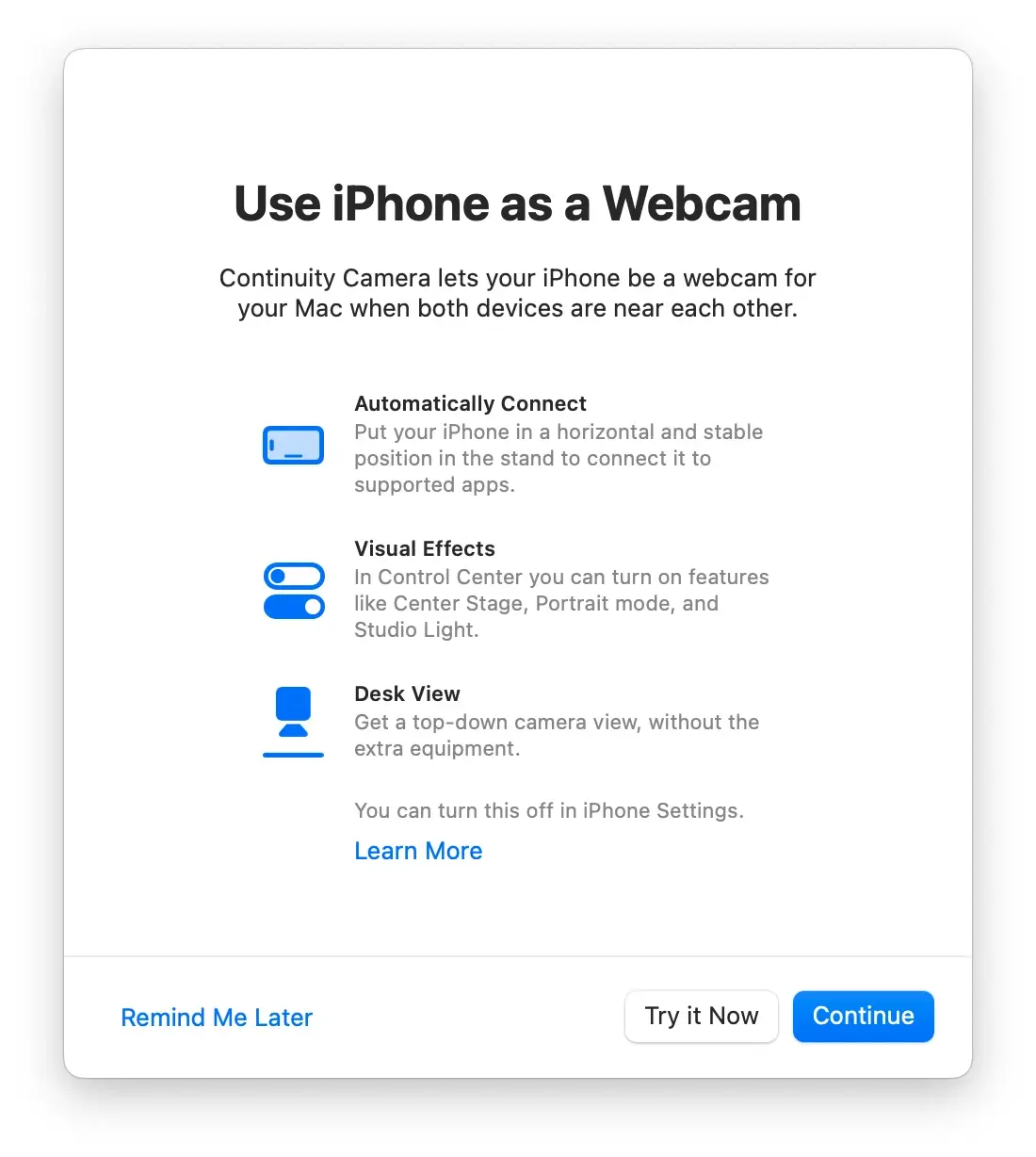
iPhone 上无需任何设置,即可从 macOS 选择将网络摄像头切换为附近的 iPhone:
当 iPhone 被用作 macOS 的网络摄像头时,iPhone 会显示如下界面:
台前调度:
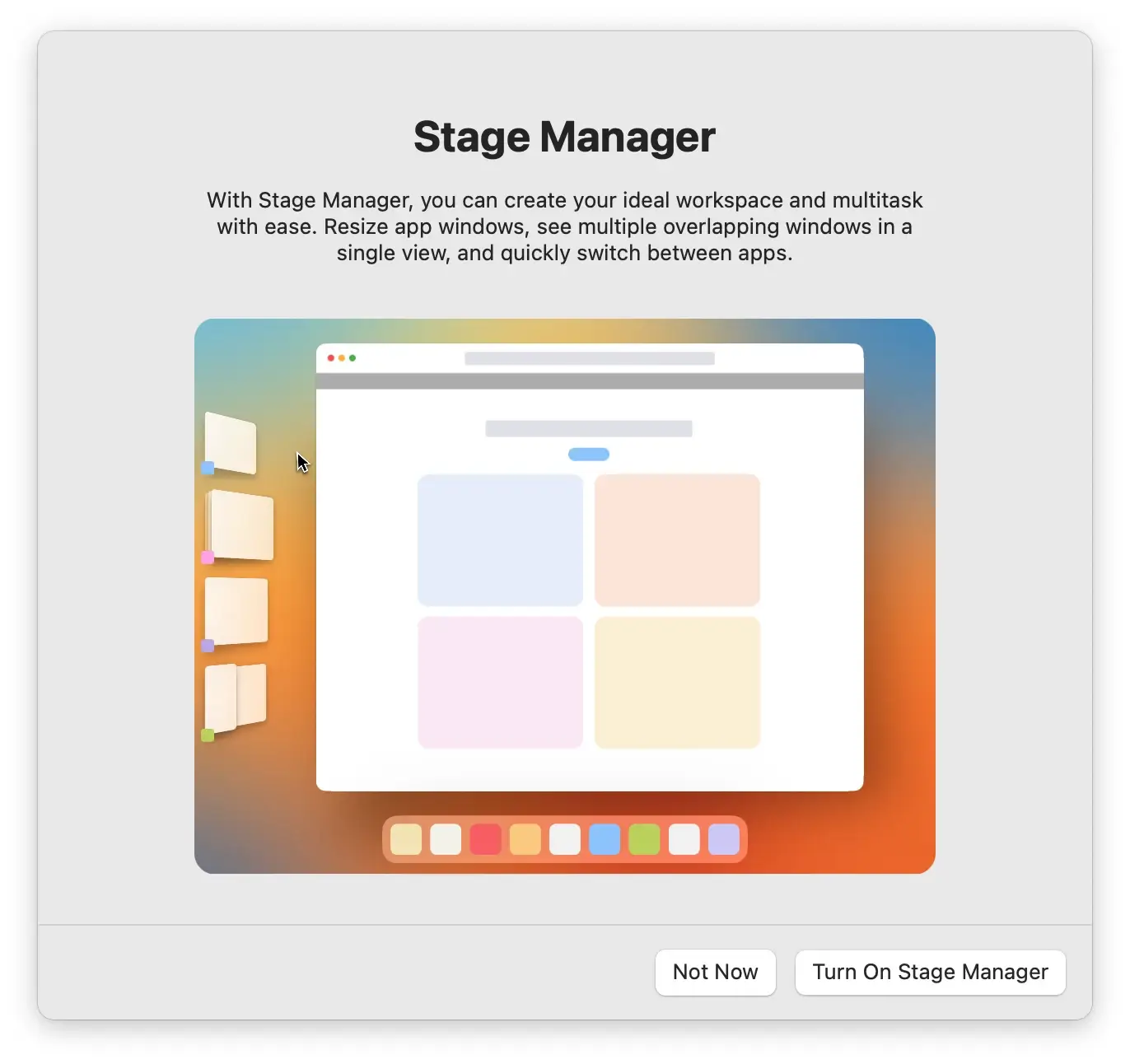
台前调度实际效果:
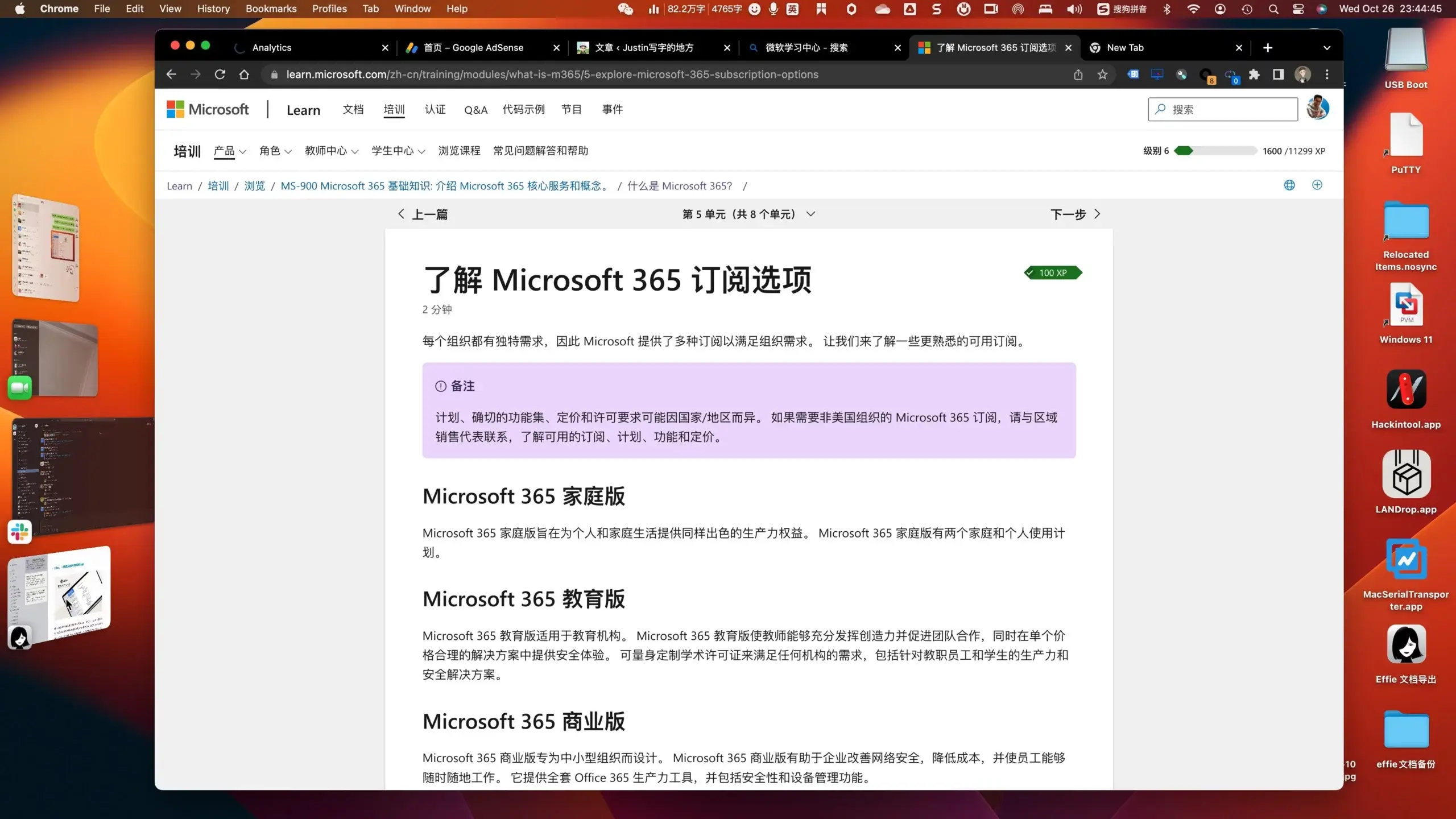
简单用了一下,发现还是挺好用的,如果想要切换已经打开过的 APP,直接点击屏幕左侧的 APP 界面缩略图即可~
暂时没发现什么问题,这次大版本系统更新依然很完美,豆子峡谷 YYDS!
用了黑苹果之后发现 macOS 确实做得不错,使用体验上要比 Windows 舒服不少。我打算等一波 M2 芯片的 Mac mini,到时看能不能用我积攒两年多的 AdSense 收入买一台嘿嘿~

![[重磅新闻] ChatGPT (GPT-3.5) 无需注册即可使用](https://zblogs.top/wp-content/uploads/2024/04/NoAuth_Cover-150x150.png)
![[教程] 设置Telegram(电报) 隐私与安全选项](https://zblogs.top/wp-content/uploads/2024/03/telegram-security-and-privacy-options-150x150.webp)
![[小白向教程] 国内用户如何注册使用Telegram电报 telegram注册](https://zblogs.top/wp-content/uploads/2024/02/telegram注册-150x150.webp)
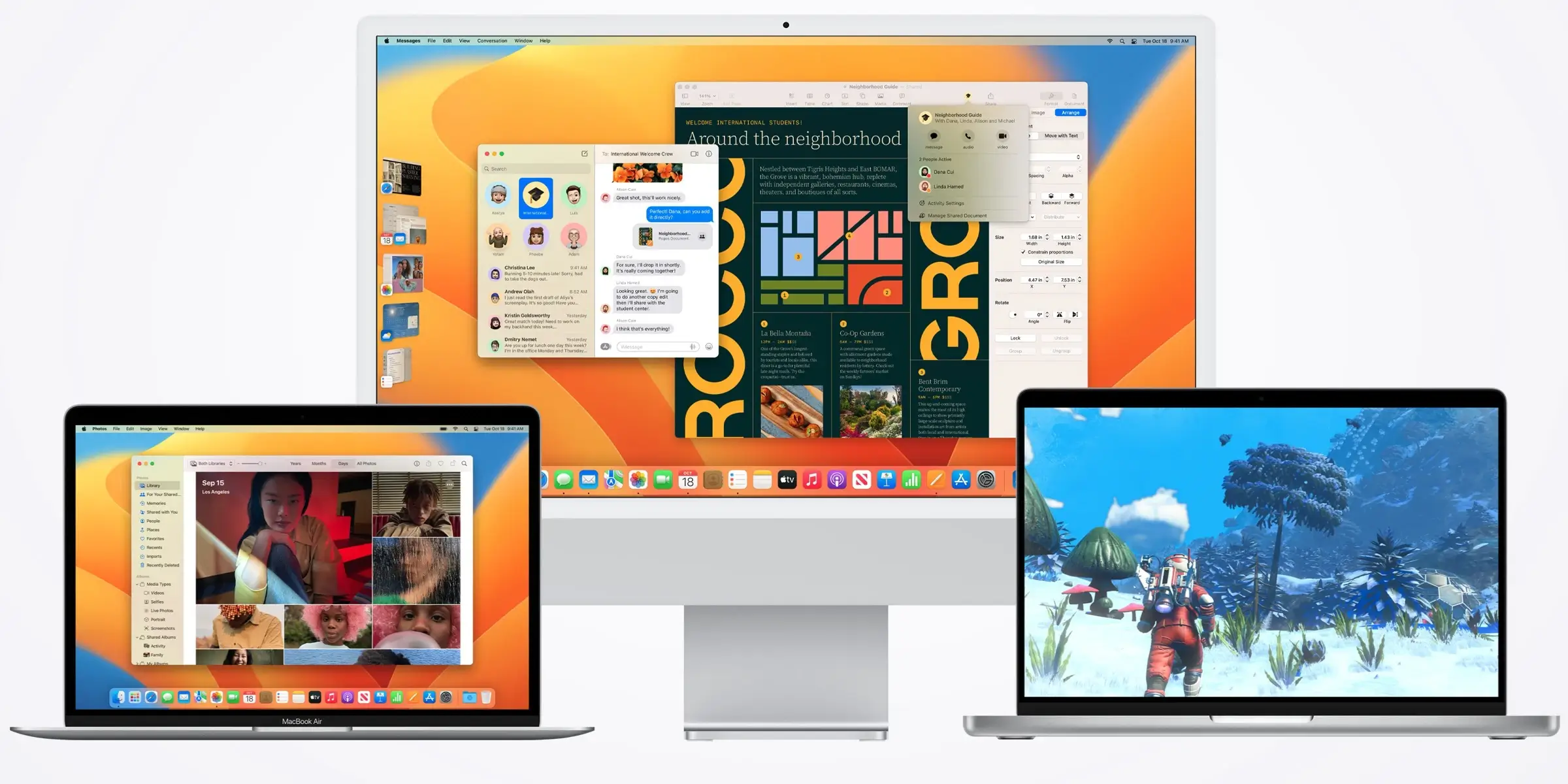
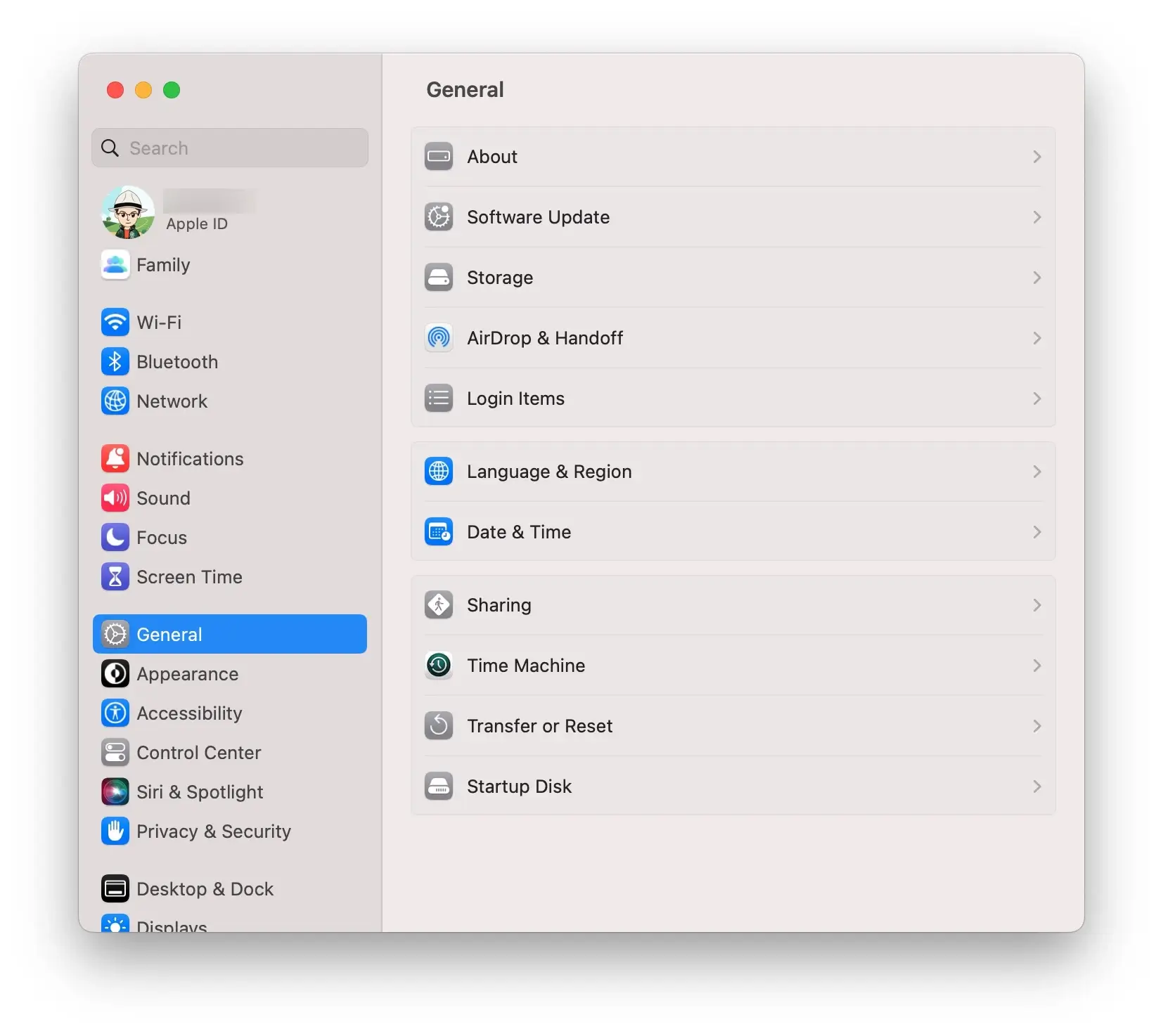
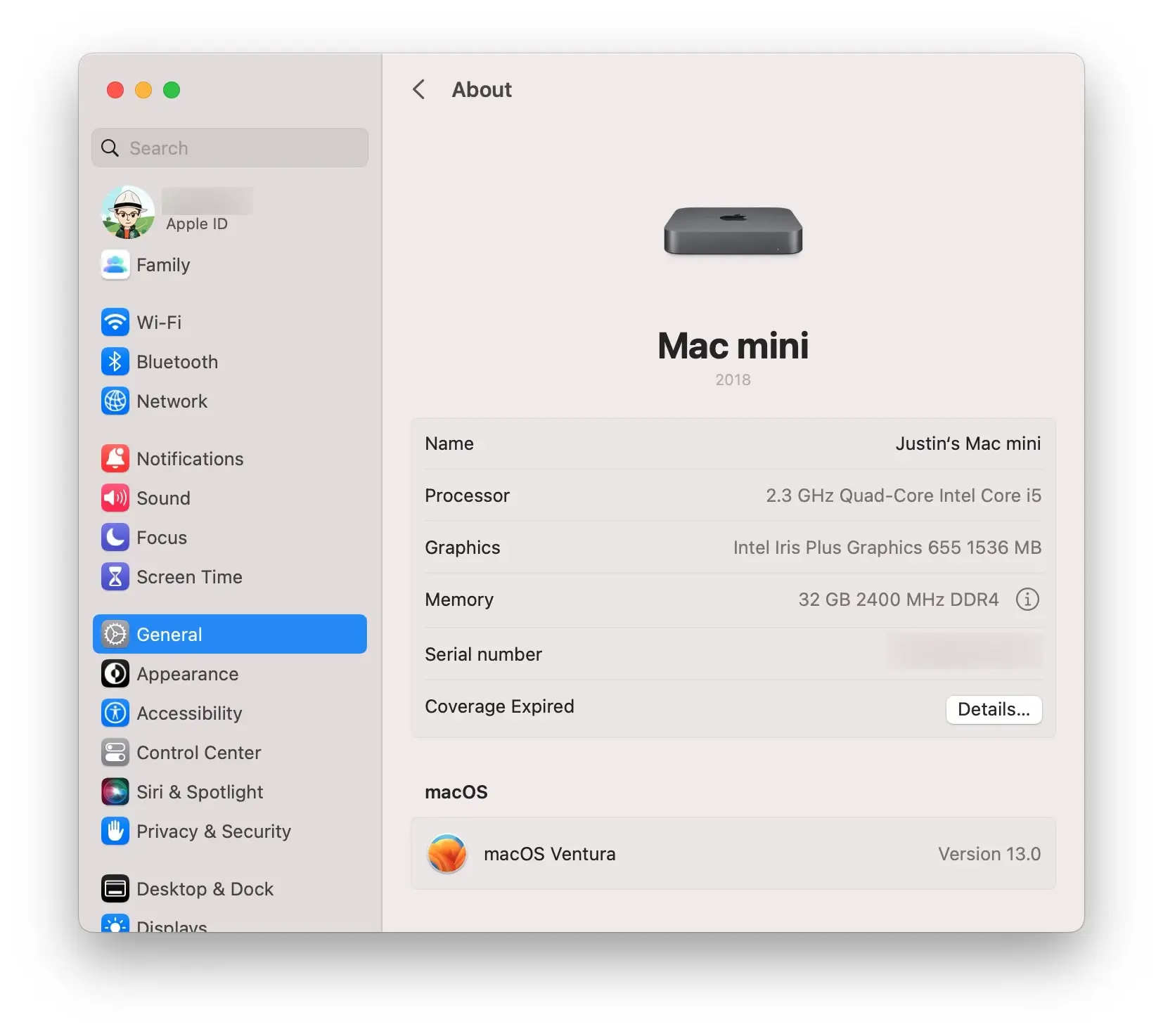
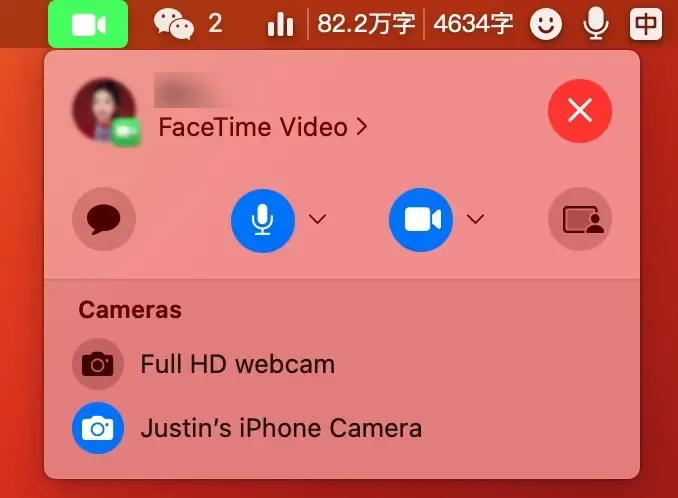


![[教程] macOS 如何安装 Homebrew – 使用清华大学的镜像仓库](https://zblogs.top/wp-content/uploads/2022/12/macOS-如何安装Homebrew-400x300.jpg)
![[教程] 如何在 macOS 上禁用 IPv6](https://zblogs.top/wp-content/uploads/2022/09/mac-2376101_1280.jpeg)
![[已解决] macOS 无法打开 APP,因为无法验证开发者](https://zblogs.top/wp-content/uploads/2022/08/mac.webp)
设计美感一如既往
非常优雅~
台前调度和触发角有冲突,我已经去苹果论坛提意见了。
噢噢,我倒是没留意到,触发角我平时不怎么用。
想起了以前拿 XPS15 装黑苹果的日子,折腾的好开心
用了之后发现 macOS 真的好用,已经打算攒钱买白苹果了哈哈😆
很强
我也只是按照教程来哈哈~
请问你用虚拟机吗?我因为担心虚拟机不正常一直没有更新
抱歉,我很少在黑苹果上用虚拟机,所以不是很清楚……
哈哈,那我也来吃吃螃蟹,谢谢
平时用散热怎么样,我看有人说nuc8装了黑苹果风扇声音很大
平时用还好,夏天会很烫,我的 NUC 已经闲置了,年初买了 M2 芯片的 Mac Mini,体验非常好哈哈~